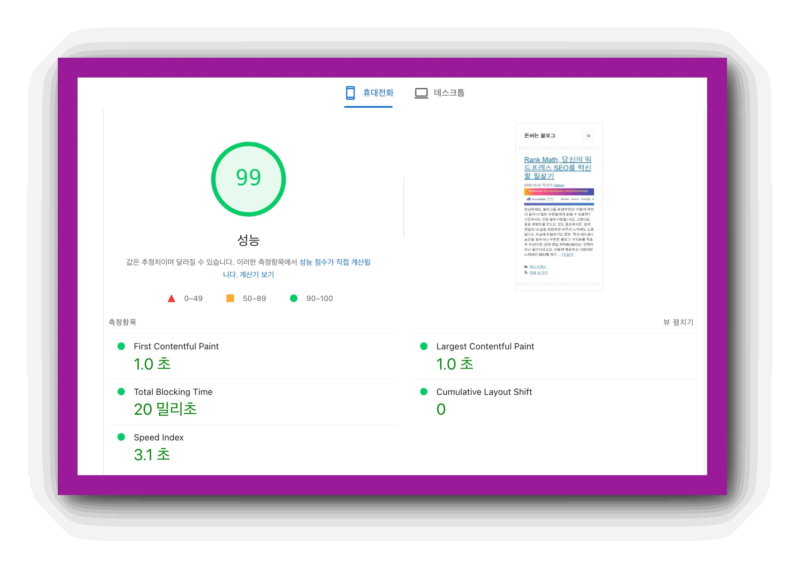LiteSpeed Cache 실전 설정을 소개해 드려요. 더 나은 방법을 찾으실 수 있을거예요. 아직 이 플러그인에 대해서 잘 모르시는 분도 속는샘치고 해 보세요. 제가 처음 워드프레스 설치하고 속도 체크할 때 아래 보여지는 수치는 제게는 꿈의 수치였어요. 하지만 이 플러그인을 설치하고 세팅하면 놀라운 속도 변화를 경험할 수 있어요.
참고로 제 경우는 GeneratePress Child 테마를 사용해요. 이 블로그를 성공적으로 세팅하기 위한 핵심 전략과 LiteSpeed Cache 중심의 실전 설정 가이드(속도 + SEO 관점)를 함께 정리해드릴께요. LiteSpeed Cache 세팅을 제대로 하면 사이트 속도가 바뀌는 것을 확인하실 수 있어요.
결과를 먼저 보여드릴께요 이 블로그는 이제 막 만들어진 블로그라 속도가 많이 느려지지는 않은 상태라서 제대로 확인이 부족할 수 있지만 속도 변화를 차이가 있는 것을 확인할 수 있었어요.
LiteSpeed Cache 설치만 한 상태 (세팅전)
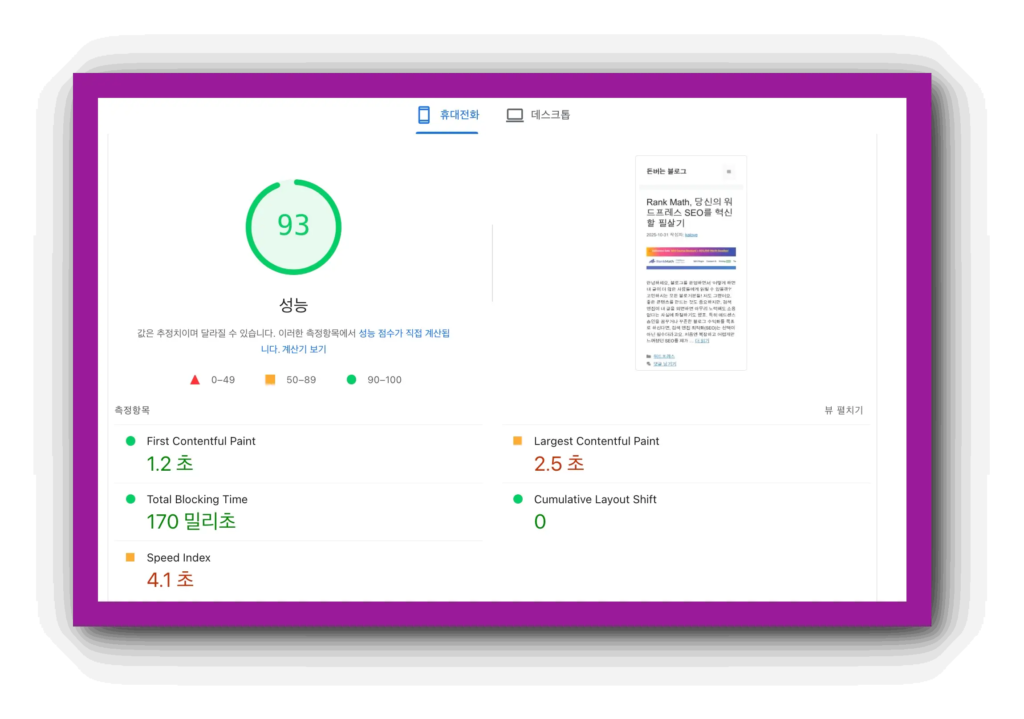
LiteSpeed Cache 설치만 한 상태 (세팅후)
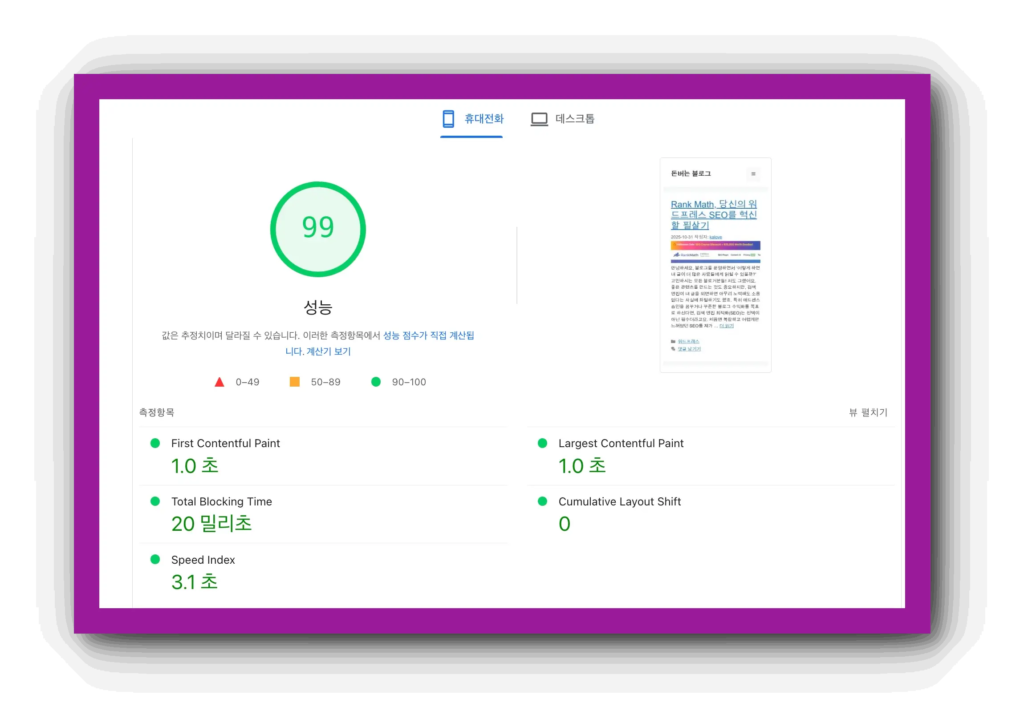
💰 MoneyMakeBlog.com 세팅 전략
“속도, 신뢰, 체험 스토리” — 이 세 가지가 핵심 키워드예요.
1️⃣ 블로그 목적과 포지셔닝
목표:
“애드센스 승인 → 수익 발생 → 수익 극대화 → 자동화 시스템 구축”
콘텐츠 축 4개:
- 블로그 수익화 기초 (애드센스 승인, 주제 선택, 글쓰기 구조)
- 돈 되는 글쓰기 (키워드 + CTR 높은 글 유형)
- 블로그 자동화 (WP 플러그인, PHP 스크립트, 포스트 자동 생성)
- 수익 성장기 (실제 수익 변화와 전략 공개)
브랜딩 포인트:
‘내가 직접 시도하고 증명한 방식’이라는 현장감 있는 글
→ 당신의 글쓰기 스타일(문제 해결형 + 현실적 조언)에 완벽히 맞습니다.
2️⃣ 핵심 성과 지표 (운영 목표)
| 목표 | 지표 | 기준치 |
|---|---|---|
| 속도 | LCP 2.5초 이하 | LiteSpeed 최적화 적용 |
| SEO | 구글 검색 유입 60% 이상 | RankMath + 구조적 데이터 |
| 수익 | RPM 1.5$ 이상 | 광고 배치 실험 |
| 유지율 | 이탈률 60% 이하 | 대표 이미지 + 내부 링크 전략 |
플러그인 설치 방법
>> 관리자 모드에서 직접 설치
블로그 관리자 모드 -> 플러그인 -> 플러그인 추가 :: 클릭
플러그인 검색할 수 있는 페이지 -> 우측 상단 검색 창에 “Lightspeed Cache” 입력 엔터
아래 그림의 아이콘이 보일거예요. 설치-> 활성화 하시면 플러그인 설치 완료. 만약 이렇게 찾는게 쉽지 않다. 그러면 다운로드해서 업로드 하는 방법이 있어요.

>> 플러그인 사이트에서 다운로드 후 설치
다운로드 받은 화일을 업로더 하시면 돼요.
플러그인 -> 플러그인 추가 선택하시고 페이지 위쪽에 보시면

이 화면을 찾으실 수 있을거예요.
플러인 업로드 버튼을 누르세요
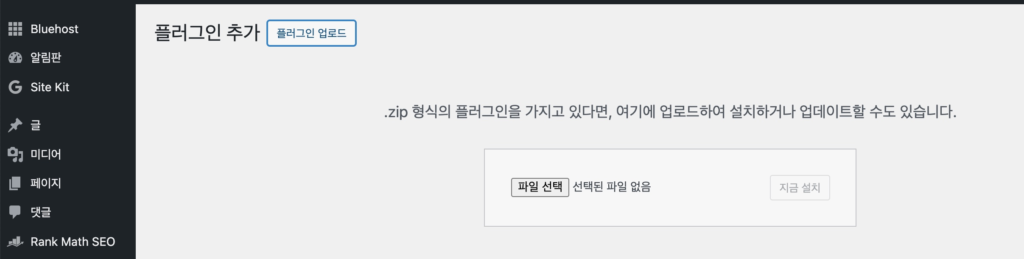
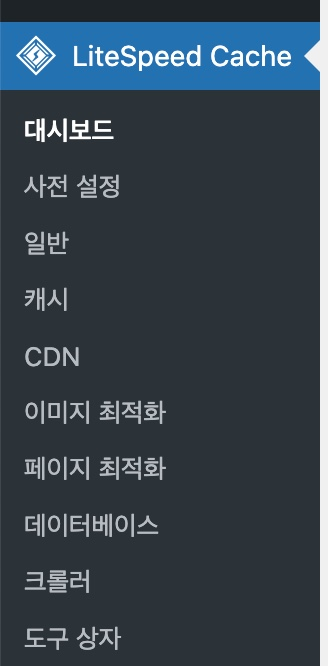
파일 선택을 누르시고 다운로드 된 곳을 찾아서 다운받은 플러그인을 선택하세요. 그리고 따라서 진행하시고 최종적으로 활성화를 눌러주세요. 제대로 설치가 되었으면 왼쪽과 같이 관리자 페이지 메뉴에 LiteSpeed Cache 라는 메뉴가 생성된걸 보실 수 있어요. 안보이시면 새로 고침을 한번 해 보세요. 페이지 새로고침을 모르신다면 그것도 알려드릴 수 있지만 구글에서 검색해 보세요.
뭔가 새로운 일을 할 때 모르는걸 많이 경험하게 되실거예요. 그때마다 모든 사람들에게 물을 수는 없어요. 구글링해서 찾는 나만의 방법도 점차 만들고 익숙해지셔야 해요. 그것도 아니면 챗GPT에게 물어보세요.
“내가 사용하는 컴퓨터가 윈도우고 브라우저는 크롬을 사용해 새로고침 하는 방법을 알려줘” 이렇게 물어보셔도 됩니다. 저는 맥을 사용해요. 맥은 애플컴퓨터구요. 그 외에는 거의 윈도우라고 생각하시면 되세요.
이렇게 설치를 마치셨다면 아래 설명을 따라서 설치를 해 보세요. 그리고 설치 전 현재 블로그 속도를 확인해 보세요.
내 사이트를 최적화 하기 위해서는 아래 설명을 기본적으로 세팅해 보시고, 하나하나 옵션을 켜고 끄면서 사이트 속도를 점검해 보시면 아래 설명보다 내 블로그에 더 잘 맞는 세팅을 찾으실 수 있어요. 한번 세팅을 잘 해두시면 세팅 값을 내보내기를 할 수 있어요. 그 값으로 그 다음 블로그를 만든 후, 플러그인 설치를 하시고 불러오기를 하시면 지금 블로그의 세팅 값을 그대로 불러올 수가 있어서 반복작업을 하지 않아도 되거든요.
아래 세팅을 할 때 좌측 메뉴명을 따라 하나씩 찾아서 하시면 되시구요. 정모르면 찾을 수 있는 것만 켜기로 하세요.
3️⃣ LiteSpeed Cache 최적 세팅
🧱 A. 일반 설정
- Enable Cache → ✅
- Guest Mode → ✅ (비로그인 사용자 속도 향상)
- Guest Optimization → ✅ (HTML 캐시화)
- Server Type: LiteSpeed or OpenLiteSpeed 권장
- Domain Key → QUIC.cloud 연동 완료
⚙️ B. 캐시 (Cache)
| 항목 | 설정 | 설명 |
|---|---|---|
| Cache Logged-in Users | ❌ | 관리자 제외 |
| Cache Commenters | ❌ | 댓글 작성 시 캐시 새로고침 방지 |
| Cache REST API | ✅ | RankMath 등 연동용 |
| Cache Login Page | ✅ | 빠른 로그인 |
TTL(Time to Live):
- Public Cache TTL → 604800초 (7일)
- Front Page TTL → 3600초 (1시간, 새 글 반영 빠르게)
💨 C. 페이지 최적화 (Page Optimization)
| 설정 | 권장값 | 이유 |
|---|---|---|
| CSS Minify / Combine | ✅ | 코드 경량화 |
| JS Minify / Combine | ✅ | 렌더링 시간 단축 |
| HTML Minify | ✅ | 코드 압축 |
| Load CSS Asynchronously | ✅ | 렌더블록 제거 |
| Critical CSS | ✅ | 위쪽 콘텐츠 빠른 표시 |
| JS Deferred | ✅ | 본문 먼저 로딩 |
| Lazy Load Images | ✅ | 스크롤 시 로드 |
| Lazy Load Iframes | ✅ | YouTube 등 |
| WebP/AVIF Image Replacement | ✅ | 이미지 용량 절감 |
🖼 D. 이미지 최적화 (Image Optimization)
- QUIC.cloud 이미지 최적화 활성화
- WebP 생성 ✅
- AVIF 생성 ✅ (브라우저 지원 시)
- Remove Original Backups ❌ (원본 보관)
- Lazy Load Placeholder → Blur 또는 Light Gray
- 대표 이미지 제외 → LCP 방지
🧹 E. 데이터베이스 최적화
- Post Revisions → ✅
- Auto Drafts → ✅
- Spam Comments → ✅
- Expired Transients → ✅
- Optimize Tables → ✅
- 주 1회 자동 실행(크론 설정 가능)
🌐 F. CDN / 네트워크
- QUIC.cloud CDN 사용 권장
- HTTP/3 + Brotli 압축 활성화
- CDN URL: cdn.moneymakeblog.com 형식
- Preconnect → https://cdn.moneymakeblog.com
📊 G. 측정 및 유지관리
| 도구 | 목적 |
|---|---|
| Google PageSpeed Insights | LCP, CLS, INP 실측 |
| GTmetrix | 캐시 응답 속도 체크 |
| Search Console | 코어 웹 바이탈 추적 |
| LiteSpeed Report | 요청별 캐시 HIT 여부 분석 |
4️⃣ 운영 루틴
| 주기 | 작업 |
|---|---|
| 매일 | 트렌드 키워드 분석 (Google Trends, Naver DataLab) |
| 매주 | LiteSpeed DB 정리 + 캐시 초기화 |
| 월간 | Search Console 점검, 수익 리포트 공유 |
| 분기별 | CTR·RPM 기반 광고 위치 조정 |
✨ 결론
moneymakeblog.com은 “속도가 돈이 되는 블로그”로 만들어야 해요.
LiteSpeed Cache를 완벽히 세팅하면 페이지 로딩 속도가 1초 단축될 때마다
애드센스 CTR이 최대 20%까지 상승할 수 있다는 실제 데이터도 있습니다.